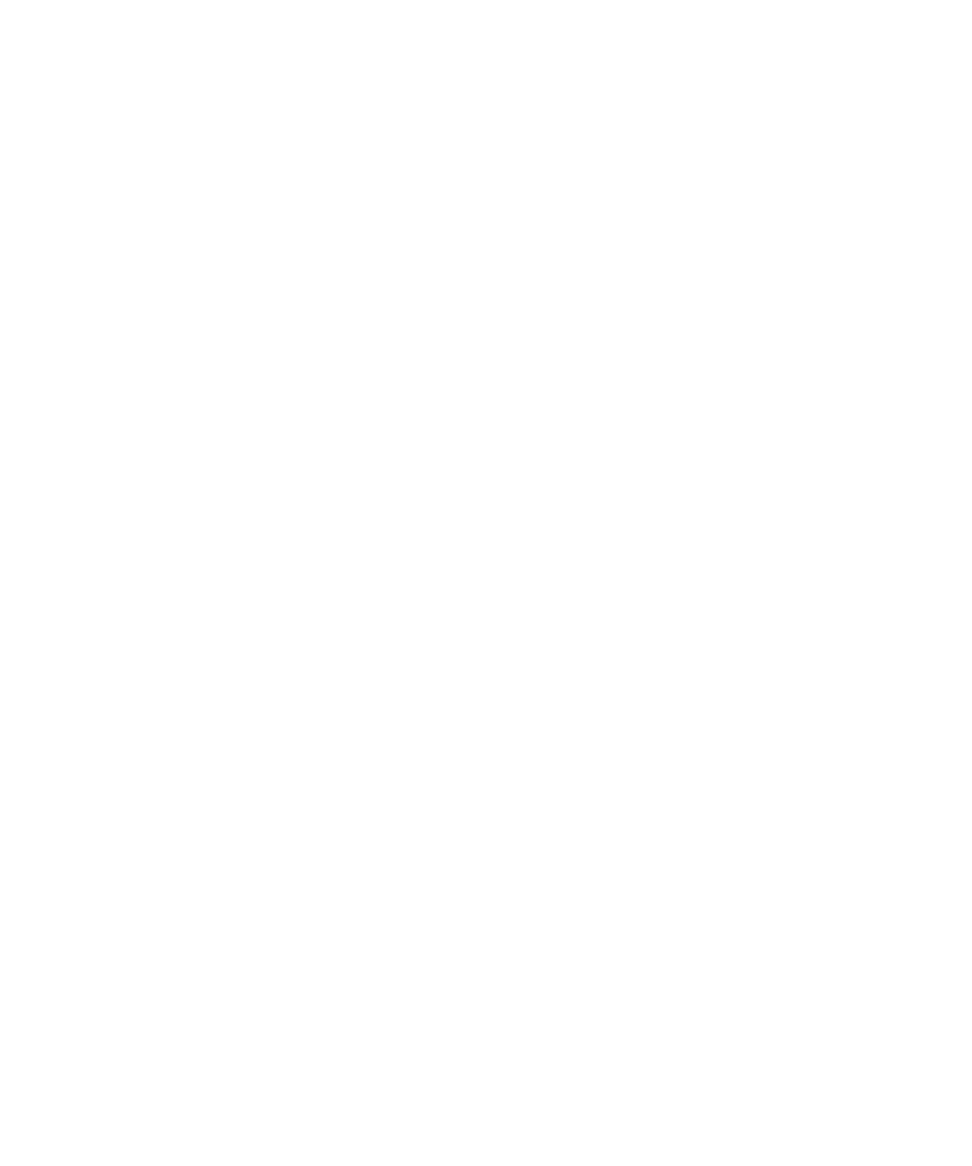
Marcadores do browser
Acerca de marcadores para páginas da Web
Pode adicionar marcadores a páginas da Web que visite frequentemente. Ao adicionar um marcador, pode definir o browser para verificar a
existência de actualizações para a página da Web periodicamente. Os marcadores para páginas da Web que tenham sido actualizadas desde
o último acesso são apresentados em itálico.
Guia do utilizador
Browser
134
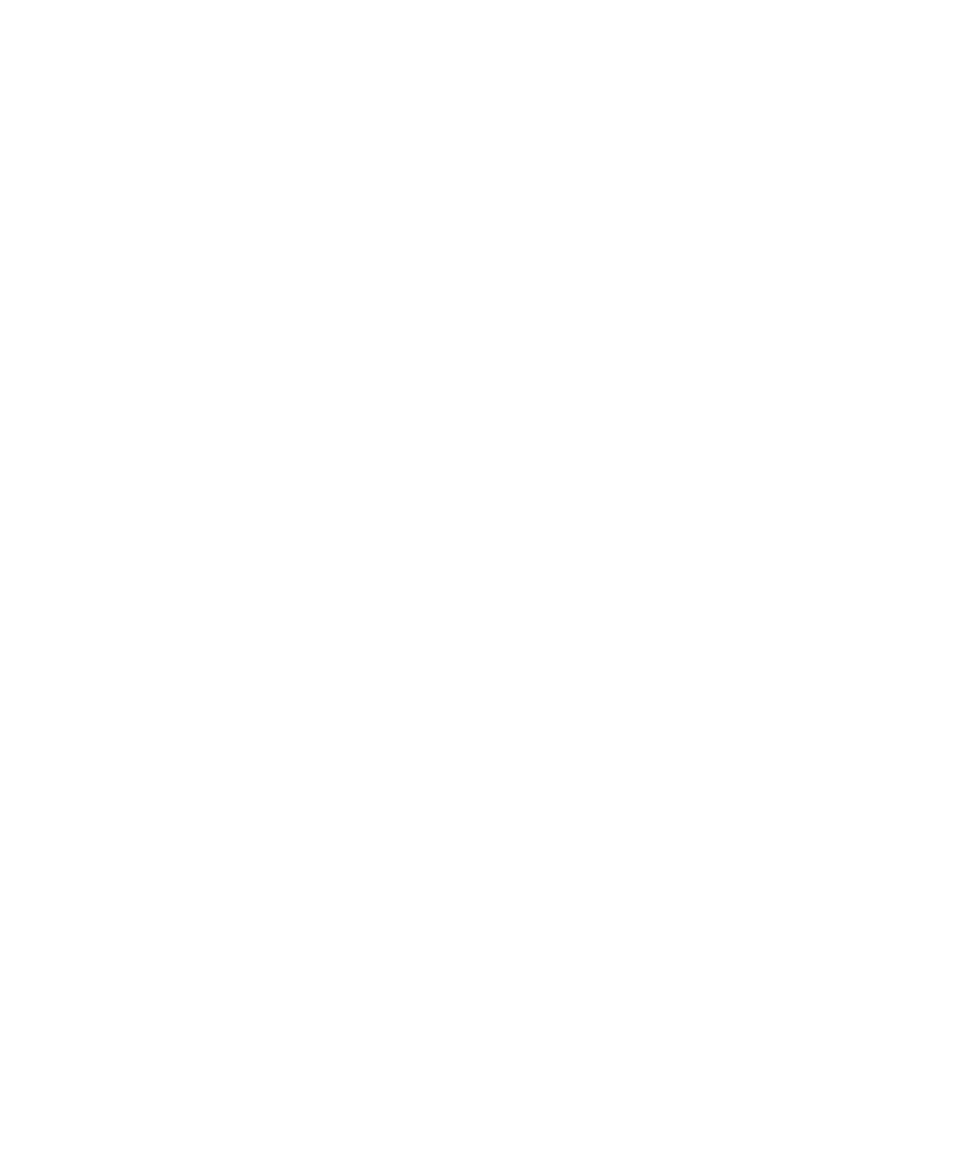
Adicionar um marcador para uma página da Web
Consoante o browser que tiver utilizado para visitar uma página da Web ou adicionar um marcador, quando clicar na página da Web no histórico
de navegação ou na lista de marcadores, esta poderá ser aberta no browser utilizado para visitar a página e não no browser predefinido. A
utilização de um browser diferente poderá estar sujeita a taxas extra. Para obter mais informações sobre as taxas associadas aos browsers
disponíveis no dispositivo BlackBerry®, contacte o fornecedor do serviço sem fios.
1.
Numa página da Web, prima a tecla Menu.
2. Clique em Adicionar marcador.
3. No campo Sincronizar automaticamente, defina com que frequência o browser deve procurar actualizações da página da Web.
4. No campo Hora de início, defina a hora do dia em que o browser deve iniciar a procura de actualizações.
5. Clique em Adicionar.
Ao aceder à página da Web offline, o browser apresentará o conteúdo existente na altura em que a página da Web foi visualizada online.
Alterar o marcador de uma página da Web
1.
No ecrã inicial, clique no ícone Browser.
2. Prima a tecla Menu.
3. Clique em Marcadores.
4. Seleccione um marcador.
5. Prima a tecla Menu.
6. Clique em Editar marcador.
7. Altere o marcador.
8. Clique em Aceitar.
Enviar um marcador de uma página da Web
1.
No ecrã inicial, clique no ícone Browser.
2. Prima a tecla Menu.
3. Clique em Marcadores.
4. Seleccione um marcador.
5. Prima a tecla Menu.
6. Clique em Enviar marcador.
7. Clique num tipo de mensagem.
Para voltar ao browser após enviar a mensagem, prima a tecla Escape.
Eliminar um marcador de uma página da Web
1.
No ecrã inicial, clique no ícone Browser.
2. Prima a tecla Menu.
3. Clique em Marcadores.
Guia do utilizador
Browser
135
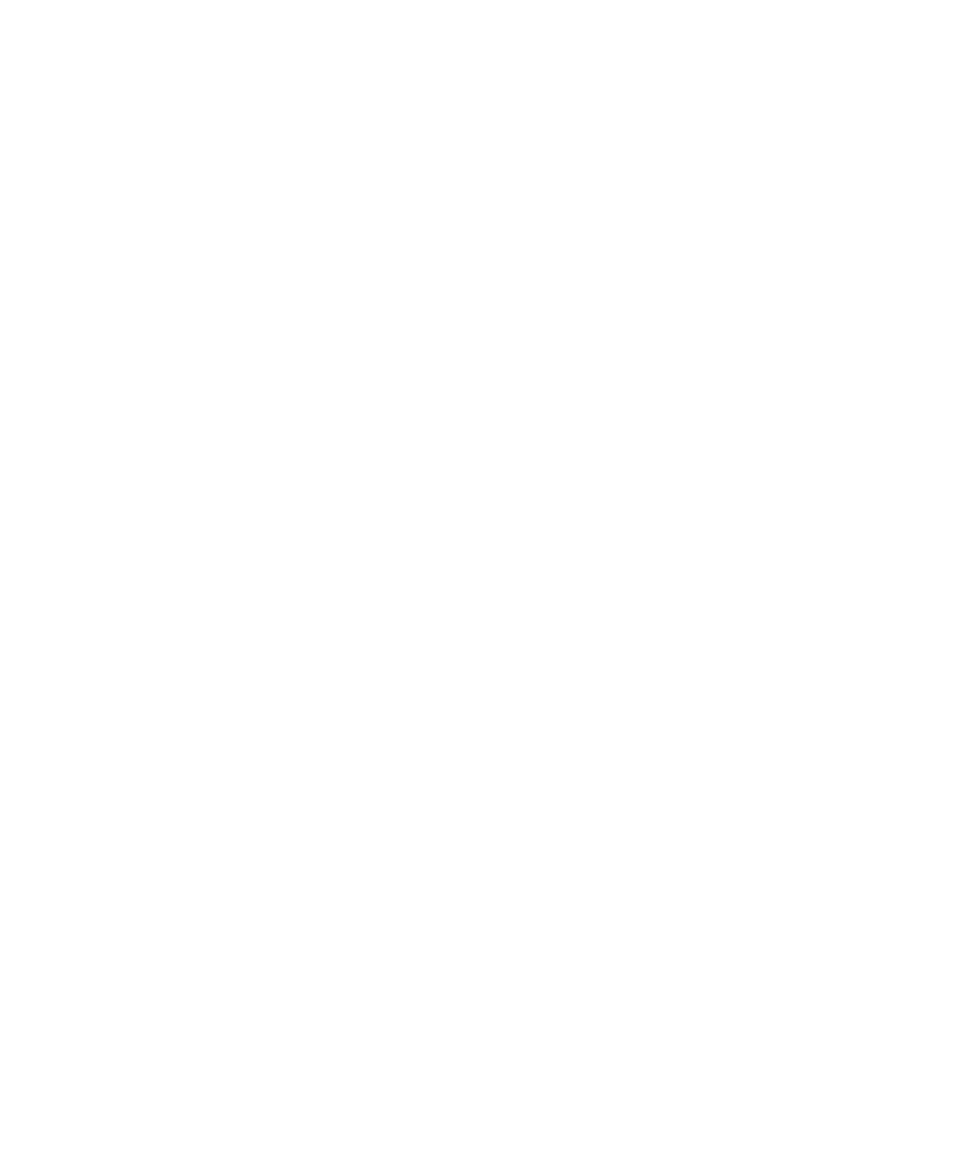
4. Seleccione um marcador.
5. Prima a tecla Menu.
6. Clique em Eliminar marcador.
Adicionar o nome de uma pasta de marcadores em páginas da Web
1.
No ecrã inicial, clique no ícone Browser.
2. Prima a tecla Menu.
3. Clique em Marcadores.
4. Seleccione uma pasta de marcadores.
5. Prima a tecla Menu.
6. Clique em Adicionar subpasta.
Arquivar um marcador de uma página da Web
1.
No ecrã inicial, clique no ícone Browser.
2. Prima a tecla Menu.
3. Clique em Marcadores.
4. Seleccione um marcador.
5. Prima a tecla Menu.
6. Clique em Mover marcador.
7. Clique na nova localização.
Mudar o nome de uma pasta de marcadores em páginas da Web
Só é possível mudar o nome de pastas criadas pelo utilizador.
1.
No ecrã inicial, clique no ícone Browser.
2. Seleccione uma pasta.
3. Prima a tecla Menu.
4. Clique em Mudar o nome da pasta.
Eliminar uma pasta de marcadores em páginas da Web
Só é possível eliminar pastas criadas pelo utilizador.
1.
No ecrã inicial, clique no ícone Browser.
2. Seleccione uma pasta.
3. Prima a tecla Menu.
4. Clique em Eliminar pasta.
Guia do utilizador
Browser
136